Čak i ako je vaš pagefile.sys ogroman, ne preporučuje se njegovo brisanje
- Stranična datoteka služi kao sigurnosna kopija i privremena pohrana vaše fizičke memorije.
- Oni koji žele osloboditi prostor na disku mogli bi razmisliti o uklanjanju zbog njegove velike veličine.
- Njegovo brisanje može dovesti do ozbiljnih posljedica za vaše računalo! Umjesto toga razmislite o smanjenju.
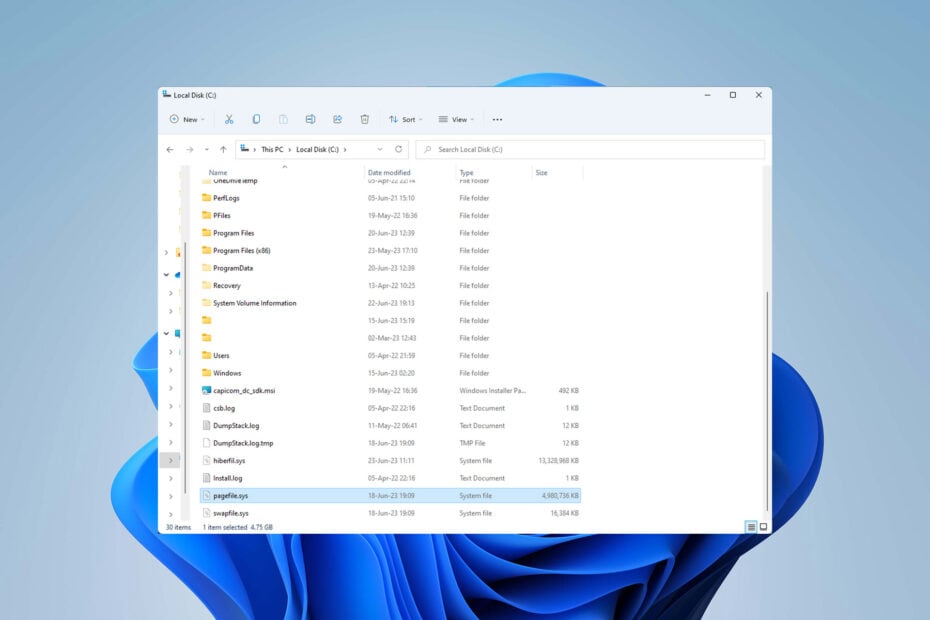
xINSTALIRAJTE KLIKOM NA PREUZMI DATOTEKU
- Preuzmite Fortect i instalirajte ga na vašem računalu.
- Pokrenite postupak skeniranja alata tražiti oštećene datoteke koje su izvor vašeg problema.
- Kliknite desnom tipkom miša na Započni popravak kako bi alat mogao pokrenuti algoritam popravljanja.
- Fortect je preuzeo 0 čitatelja ovog mjeseca.
Ako je pogon vašeg sustava pokrenut malo slobodnog prostora, iza toga bi mogao biti ogroman pagefile.sys. Stranična datoteka koristi se kao virtualna memorija i sastavni dio vašeg OS-a.
Ipak, ponekad može zauzeti prilično veliku količinu prostora na disku. Danas ćete naučiti što možete učiniti s veličinom datoteke stranice.sys i kako osloboditi dragocjeni prostor za pohranu na računalu.
Trebam li pagefile.sys na svom računalu?
Da biste odgovorili na to, prvo morate razumjeti njegovu ulogu u vašem OS-u. Kada vaše računalo utvrdi da raspoloživi RAM nije dovoljan, stranična datoteka se aktivira, djelujući kao privremena pohrana za podatke koji nedavno nisu korišteni.
Na taj način oslobađa RAM za druge, važnije programe. Drugim riječima, pomaže vašem računalu da radi glatko i sprječava pad sustava čak i kada fizička memorija se jako koristi.
Stranična datoteka također služi kao sigurnosna kopija vašeg RAM-a. Potonji čuva podatke samo privremeno i sam se resetira kada se računalo isključi ili ako nestane struje.
Nasuprot tome, pagefile.sys pohranjuje informacije o stanju računala mnogo dulje, čineći ih dostupnima čak i nakon pada ili prekida napajanja.
Datoteka pagefile.sys može postati prevelika kada:
- Pokretanje zahtjevnih aplikacija: Kada se to dogodi, vaš sustav mora dodijeliti dodatnu virtualnu memoriju kako bi zadovoljio sve veće zahtjeve.
- Nedovoljno prostora na disku: Windows može povećati veličinu stranične datoteke kako bi kompenzirao nedostatak slobodnog prostora. Veliki pagefile.sys može poboljšati performanse vašeg računala; stoga je najbolji način za rukovanje ogromnim pagefile.sys ulaganje u dodatni prostor za pohranu.
Je li sigurno izbrisati pagefile.sys?
Njegova velika veličina ponekad ga čini metom onih koji žele osloboditi malo prostora. Međutim, pagefile.sys ključan je za rad vašeg sustava i njegovo brisanje može imati ozbiljne posljedice.
Ako uklonite straničnu datoteku, uklanjate svoju privremenu memoriju i sigurnosnu kopiju RAM-a. To bi moglo ugroziti stabilnost vašeg računala, usporiti njegovu izvedbu i uzrokovati česte padove softvera i sustava. Izbrišite ga na vlastitu odgovornost!
Jedini scenarij u kojem je uklanjanje pagefile.sys možda sigurno je kada vaše računalo ima puno veću količinu RAM-a (mislite na 32 GB i više).
Savjet stručnjaka:
SPONZORIRANO
Teško se uhvatiti u koštac s nekim problemima s osobnim računalom, posebno kada se radi o nedostajućim ili oštećenim sistemskim datotekama i spremištima vašeg Windowsa.
Obavezno koristite namjenski alat, kao što je Fortect, koji će skenirati i zamijeniti vaše pokvarene datoteke njihovim svježim verzijama iz svog repozitorija.
Međutim, to nije slučaj s većinom korisnika, stoga preporučujemo promjenu veličine datoteke ili dodavanje više RAM-a. Ako ništa drugo, trebali biste razmisliti o tome povećanje vaše virtualne memorije.
Prije nego što možete učiniti bilo što s straničnom datotekom, prvo je morate moći vidjeti:
Kako mogu vidjeti pagefile.sys?
- Pritisnite Windows + E lansirati File Explorer.
- Klikni na Pogled karticu, a zatim na Pokazati, i provjerite Skriveni predmeti kutija.
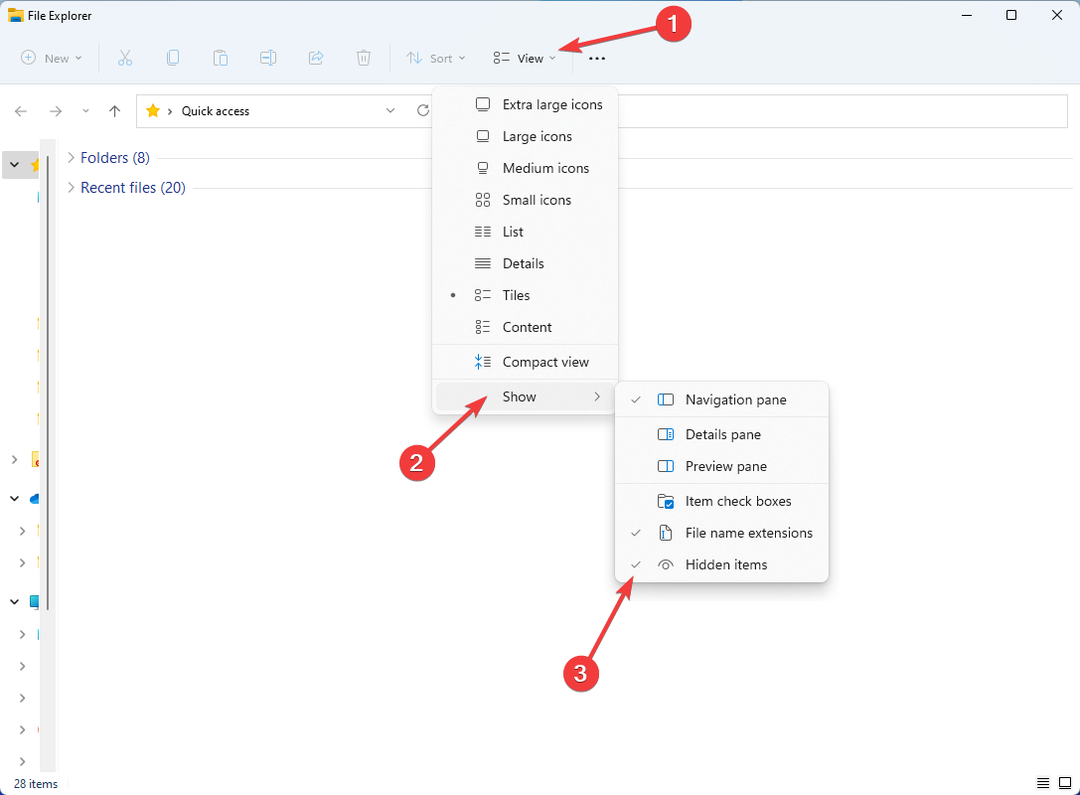
- Klikni na tri okomite točke s desne strane i otvoren Mogućnosti.
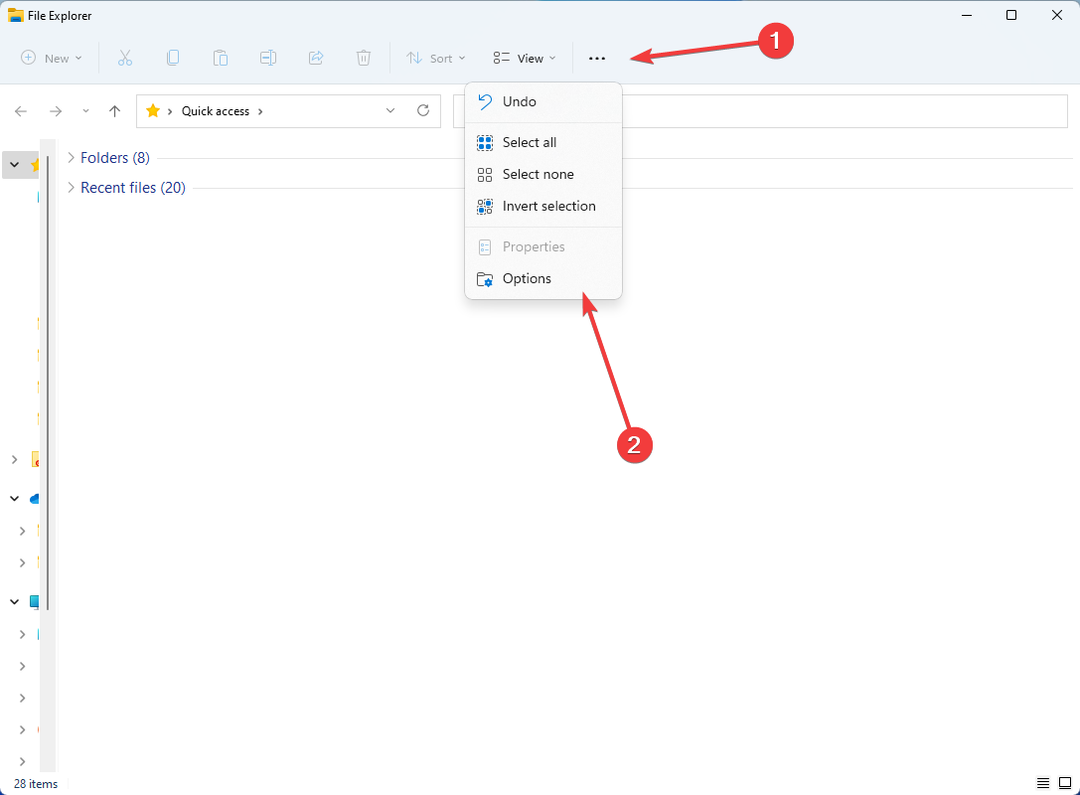
- Idi na Pogled karticu i uklonite oznaku Sakrij zaštićene datoteke operativnog sustava (preporučeno) u Napredne postavke.
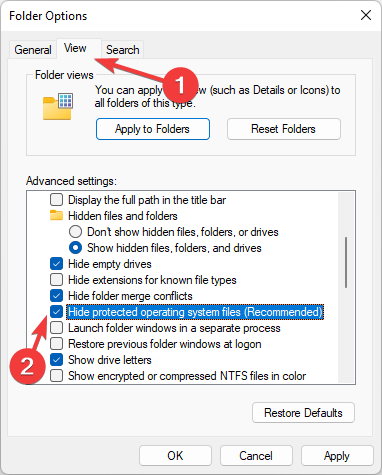
- Pojavit će se poruka upozorenja. Potvrdite klikom Da.
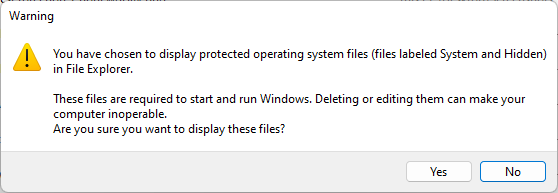
- Klik u redu.
Sada biste trebali moći pregled i upravljanje svim skrivenim datotekama na računalu, uključujući pagefile.sys i njegova svojstva.
Predlažemo da prijeđete izravno na dio za promjenu veličine, ali ako ste odlučili zanemariti naša upozorenja i odlučni ste to ukloniti, u nastavku možete saznati kako.
Kako da popravim veliki pagefile.sys?
1. Izbrišite pagefile.sys
- Otvorite svoje računalo (Ovaj PC ikonu na radnoj površini), desnom tipkom miša kliknite prazno područje i odaberite Svojstva.
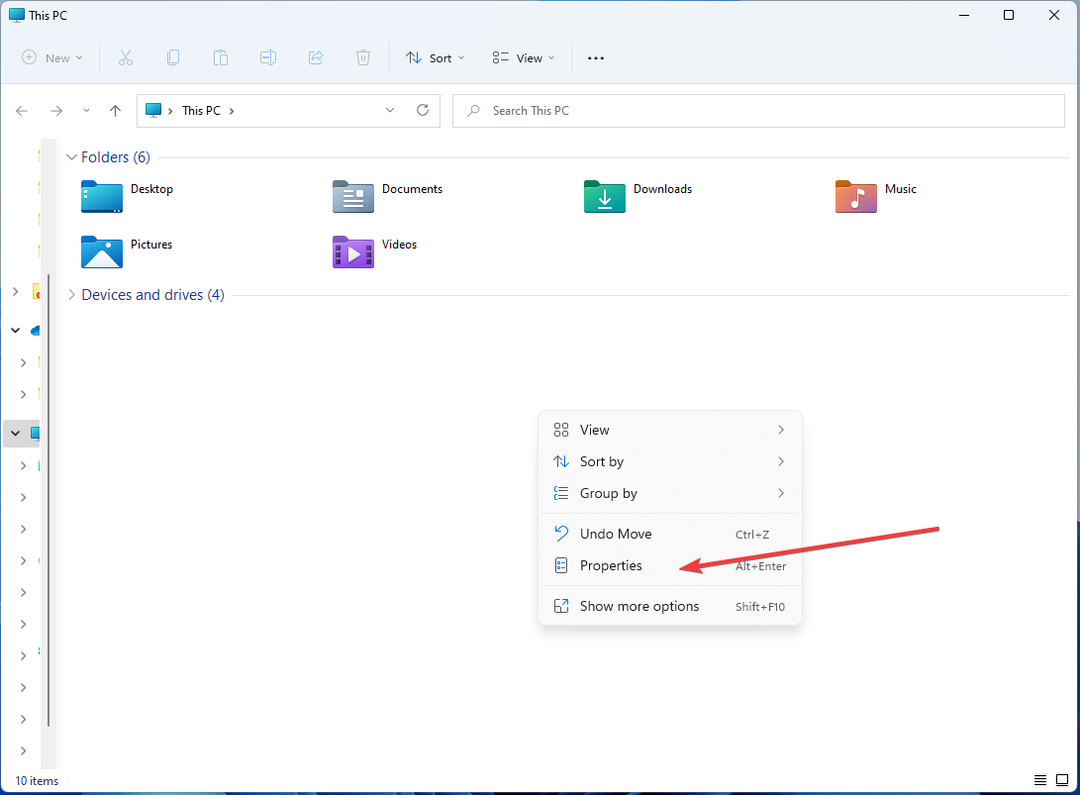
- Kliknite na Napredne postavke sistema.
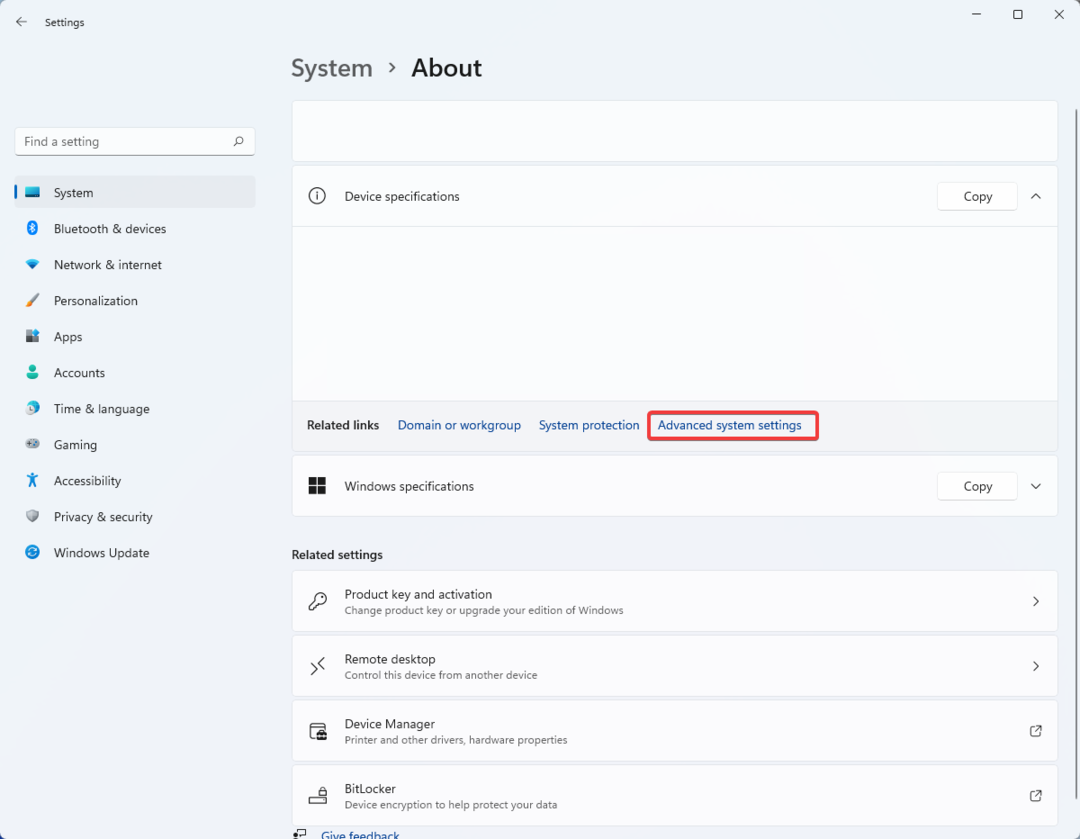
- Ovo vas vodi do Svojstva sustava prozor. Naći Izvođenje odjeljak pod Napredna karticu i otvorite je postavke.
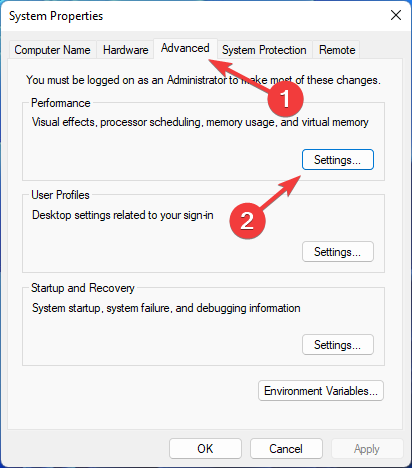
- Idi na Napredna karticu i kliknite na Promijeniti u Virtualna memorija odjeljak.
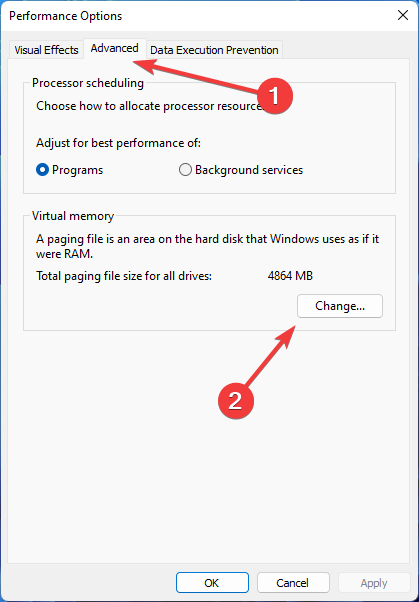
- Poništite okvir pored Automatski upravljajte veličinom stranične datoteke za sve pogone i omogućiti Nema stranične datoteke opcija. Kliknite na set.
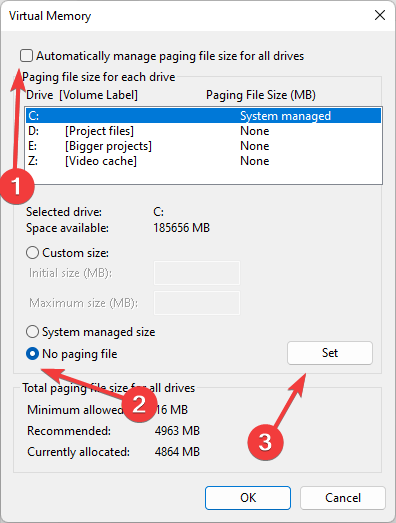
- Klik u redu potvrditi.
- Ponovno pokrenite računalo.
Čak i ako je vaš pagefile.sys ogroman, promijenite mu veličinu na manju vrijednost umjesto da ga izbrišete. To će osloboditi nešto prostora na disku i omogućiti vam da zadržite vitalnu virtualnu memoriju. Smanjenje je također mnogo sigurnija opcija!
2. Promijenite veličinu datoteke stranice.sys
- Pritisnite Windows + S za pristup Start izbornik, tip Pogledajte napredne postavke sustava, i otvorite ga.

- Idi na Napredna karticu i pronađite Izvođenje odjeljak. Otvori ga postavke.
- Otvori ga Napredna karticu, pronađite Virtualna memorija odjeljak i kliknite na Promijeniti.
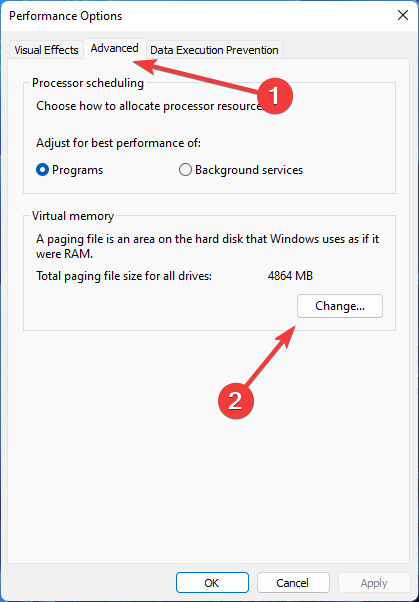
- Odznači Automatski upravljajte veličinom stranične datoteke za sve pogone i omogućiti Veličina po izboru. Odaberipočetna i najveća veličina i kliknite na set.
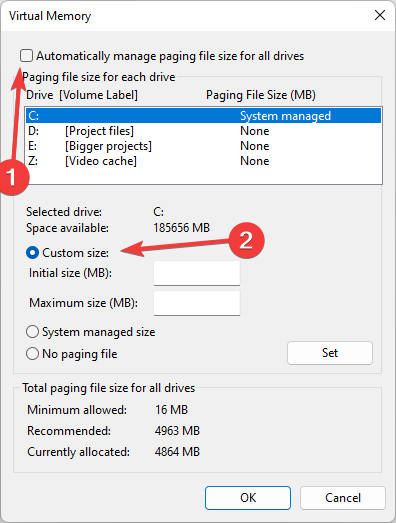
- Klik u redu i ponovno pokrenite računalo kako bi promjene stupile na snagu.
Obično Windows upravlja veličina stranične datoteke. Ako se pitate što staviti, možete slijediti ovo pravilo: stranična datoteka trebala bi biti od 1,5 do 3 puta veća od količine instaliranog RAM-a.
Na ovaj način dovoljno je velik da u njega stane cijeli RAM ako je potrebno, ali dovoljno malen da ne zauzima značajnu količinu prostora na disku. Imajte na umu da smanjenje veličine stranične datoteke ili njezino potpuno brisanje neće pomoći kod a curenje memorije.
- Kako zaključati ili otključati tipkovnicu na Windows 10 i 11
- Što je IBtSiva.exe i trebate li ga izbrisati?
- Što je WRSA.exe i trebate li ga deinstalirati?
- 0xA00F4289 Greška web kamere: 5 načina da je popravite
- Macrium Reflect za Windows: Kako preuzeti i instalirati
I eto ga! Sada znate što učiniti kada vaš pagefile.sys postane ogroman.
Ako vam ponestaje prostora na disku, možda biste trebali poduzeti neke mjere, npr. uklanjanje nepotrebnih programa, smanjenje broja procesa pokretanja, ili redovito ažuriranje vašeg sustava.
Jeste li uspjeli riješiti problem s nedostatkom prostora za pohranu? Ostavite svoje komentare ili pitanja u odjeljku ispod.
Još uvijek imate problema?
SPONZORIRANO
Ako gornji prijedlozi nisu riješili vaš problem, vaše računalo bi moglo imati ozbiljnijih problema sa sustavom Windows. Predlažemo da odaberete sveobuhvatno rješenje poput Fortect za učinkovito rješavanje problema. Nakon instalacije samo kliknite Pogledaj&popravi tipku, a zatim pritisnite Započni popravak.
